ステートの作り方で考えたステートを設定してみます。
なお、有人チャットの機能については「有人チャットの機能」をご確認ください。
おさらいとして、下図の設定をしていきます。
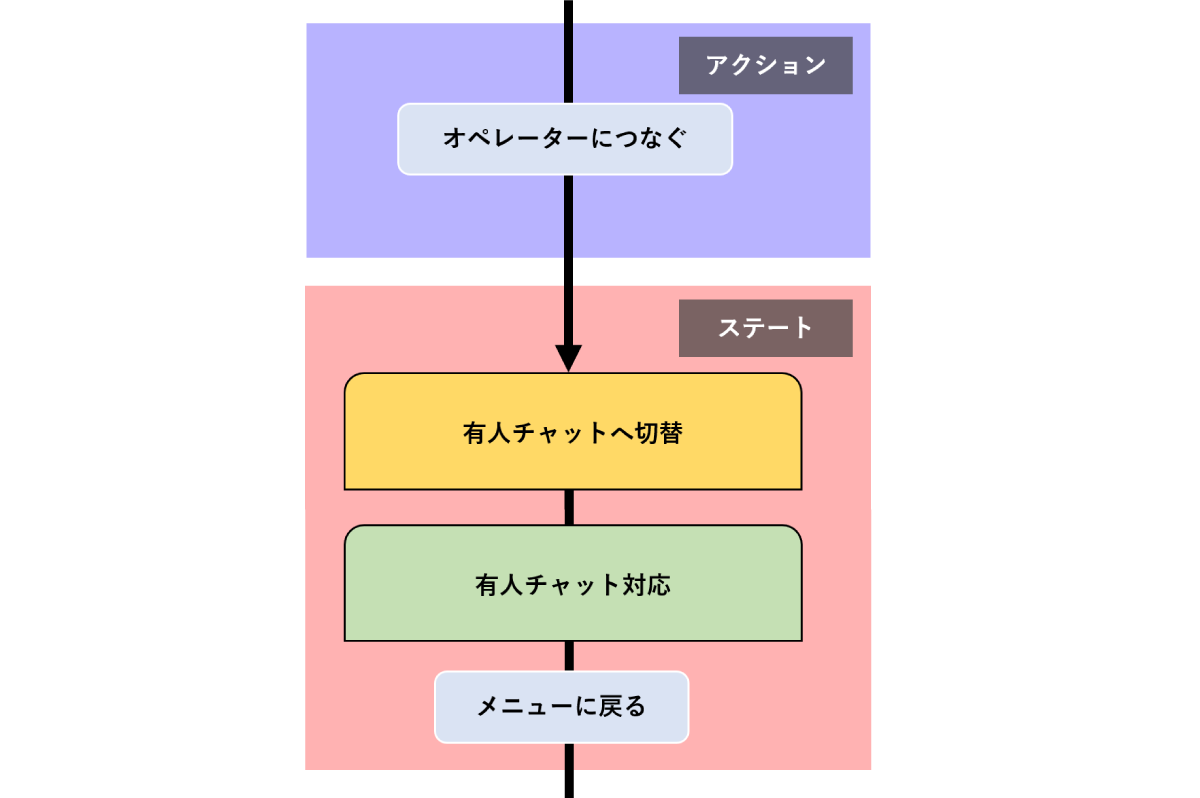
まずは、アクションを作成します。
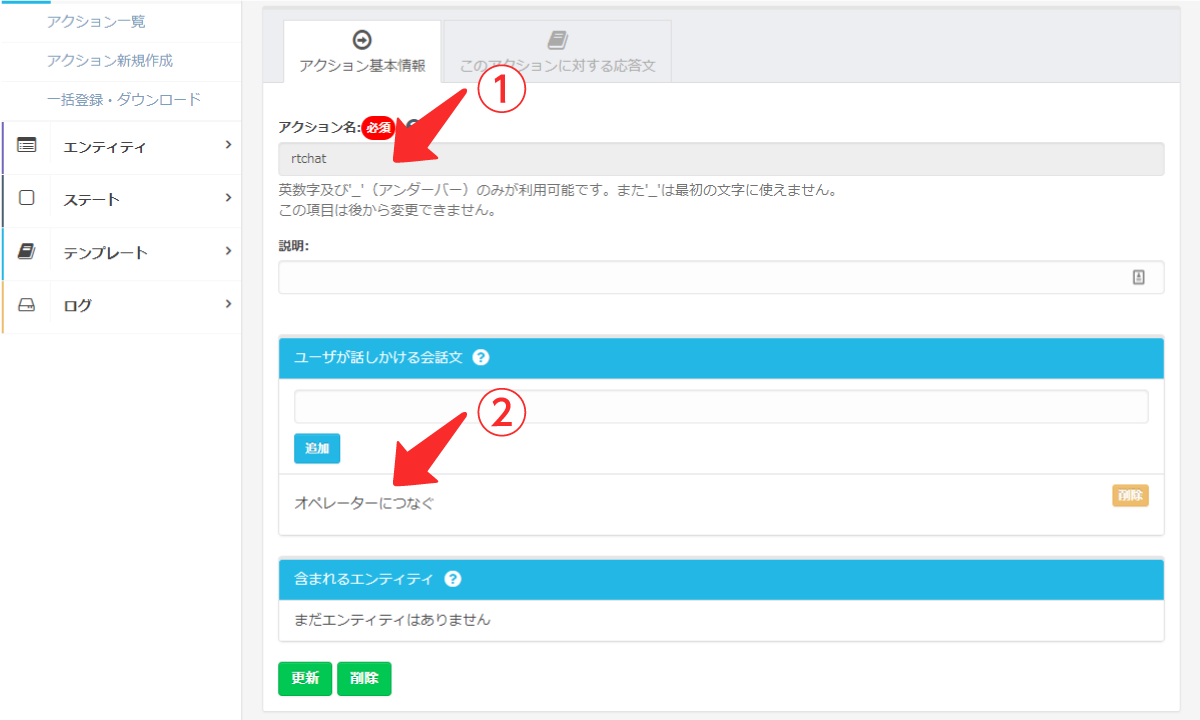
①アクション名は、後ほどステートの設定で利用するため、メモしてください。
②ステートに遷移するための言葉を入力します。
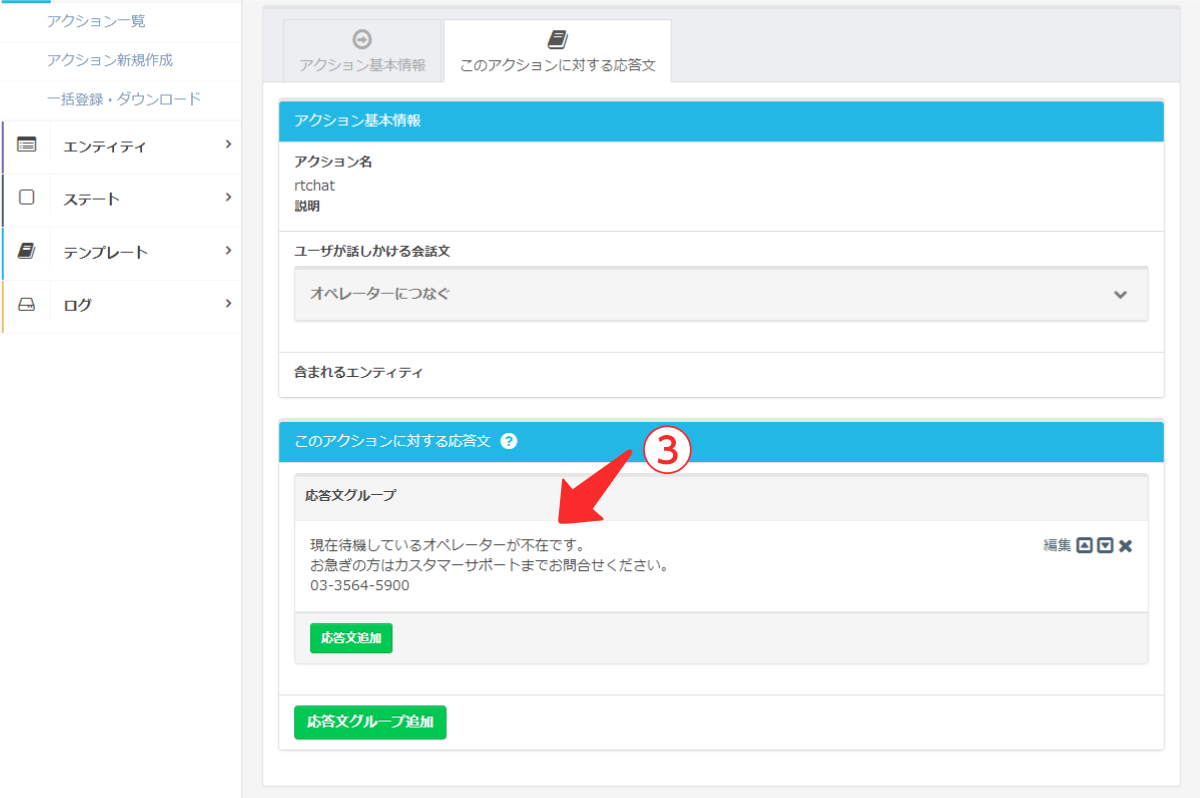
③念のため、ステートに遷移しなかった場合の応答文を設定します。
次に、ステートを作成します。
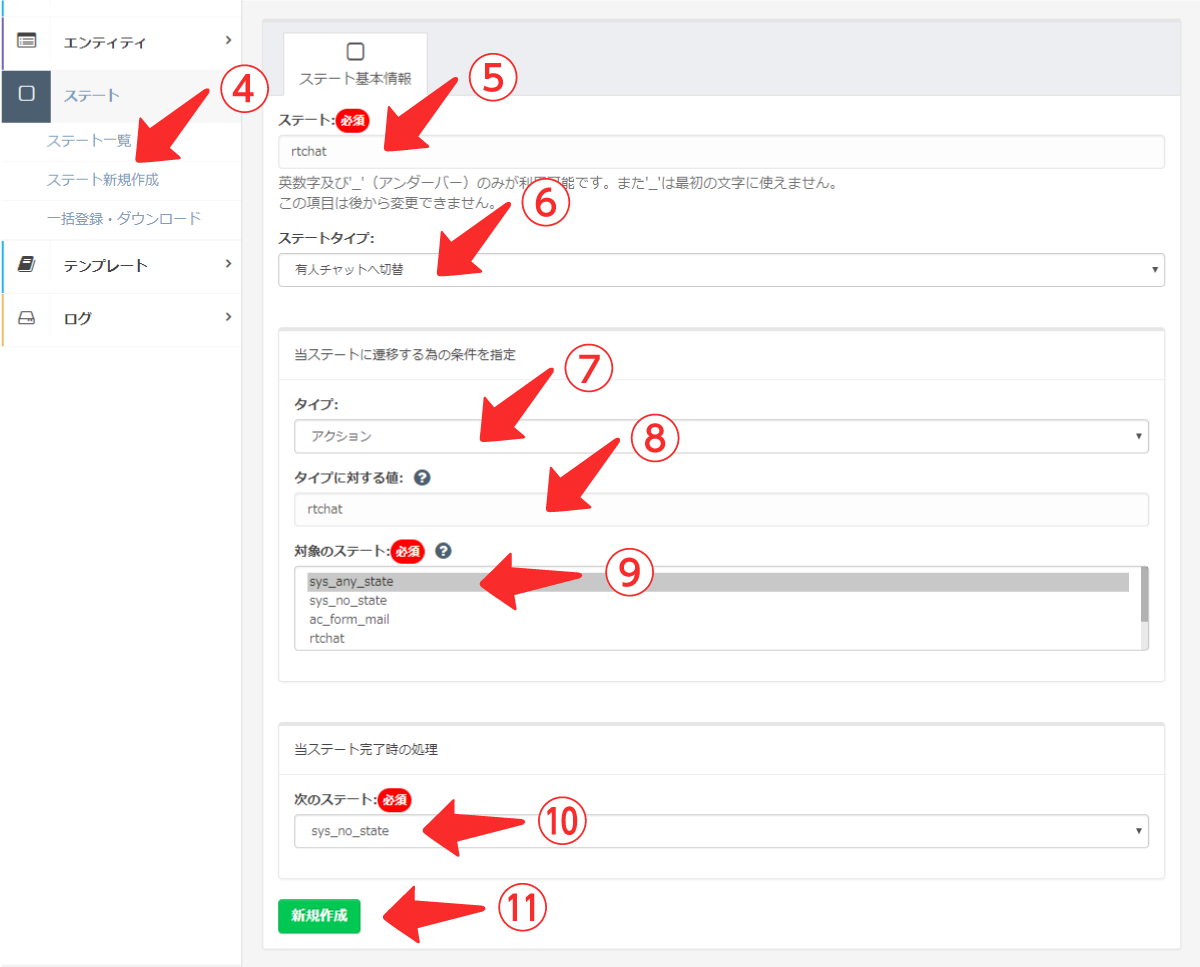
④「ステート新規作成」をクリックします。
⑤「ステート名」を入力します。
アクション名と同名でも構いません。
⑥「有人チャットへ切替」を選択します。
⑦「アクション」を選択します。
[指定なし]遷移元が特定のアクションでない場合に選択します。
例:ステートのフォーム穴埋めタイプから、ステートのメール送信タイプへ遷移する。
[アクション]遷移元が特定のアクションの場合に選択します。
例:特定の発言でアクションを起動し、そこから遷移する。
[ポストバック]送信(ポスト)されたデータを利用する場合に選択します。
例:アクションのフォームから送信されたデータを利用する。
⑧先ほど作成したアクション名を入力します。
複数のアクションを指定したい場合は、半角の’,’(カンマ)で区切ります。
ポストバックの場合はキーを指定します。
例:アクションの応答タイプ「フォーム」の入力フォーム名
⑨「sys_any_state」を選択します。
[sys_any_state]遷移元が特定のステートでない場合に選択します。
[sys_no_state]遷移元がステートに入っていない場合のみ選択します。
[その他]特定のステートを指定したい場合に選択します。
⑩「sys_no_state」を選択します。
[sys_no_state]遷移先にステートを指定しない場合に選択します。
[その他]特定のステートに遷移したい場合に選択します。
⑪「新規作成」をクリックします。
ステートタイプ毎の設定項目が表示されるようになります。
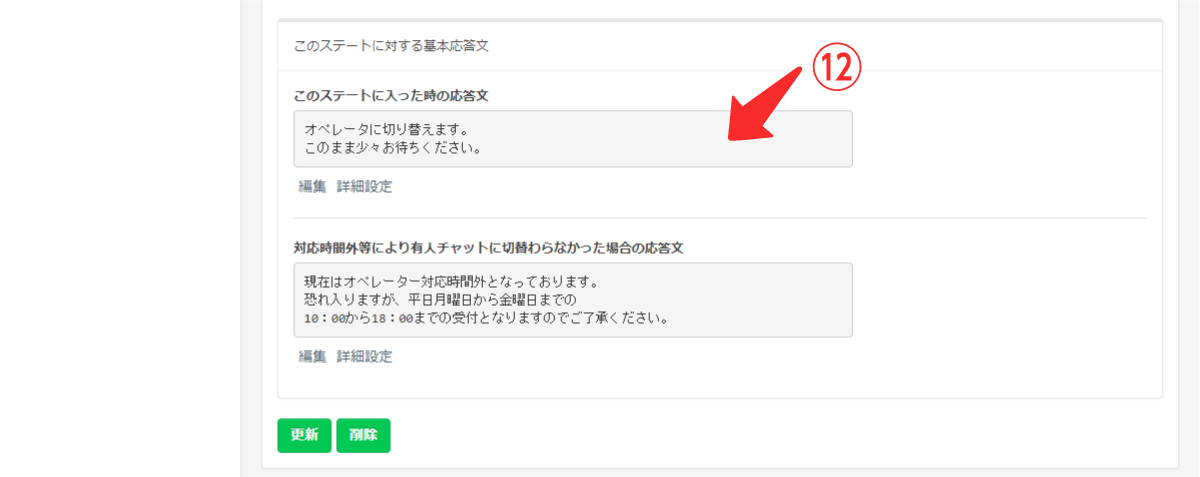
⑫「このステートに入った時の応答文」を設定します。
今回の場合は「有人チャットへ切替」という応答選択肢をクリックした際の応答文になります。
「編集」をクリックします。
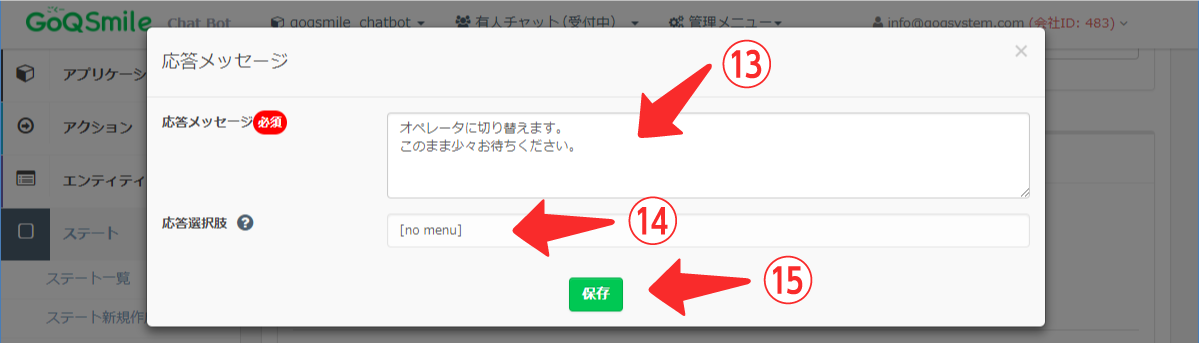
⑬「有人チャットへ切替」という応答選択肢をクリックした際の応答文を設定します。
⑭応答選択肢は表示させたくないため、[no menu]を入力します。
⑮「保存」をクリックします。
尚、ステート内で設定する応答文は全てアクションで構成されます。
内容を保存することで自動的に「st_」から始まるアクションが生成されるため、「st_」から始まるアクションを削除する場合は注意してください。
「詳細設定」をクリックすることで、実際に該当するアクションを編集することも可能です。
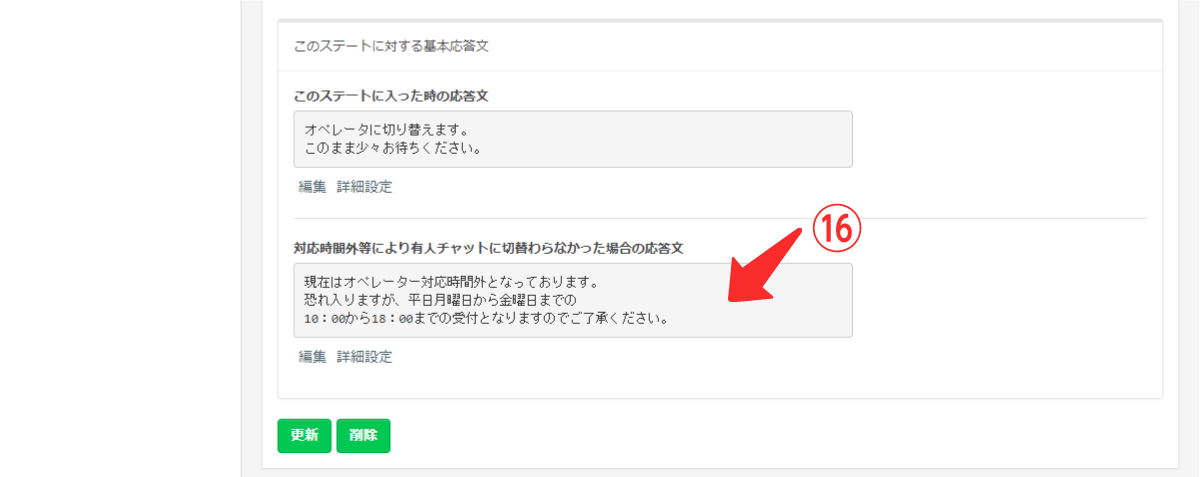
⑯「対応時間外等により有人チャットに切替わらなかった場合の応答文」を設定します。
有人チャットは「対応時間」を設定できます。
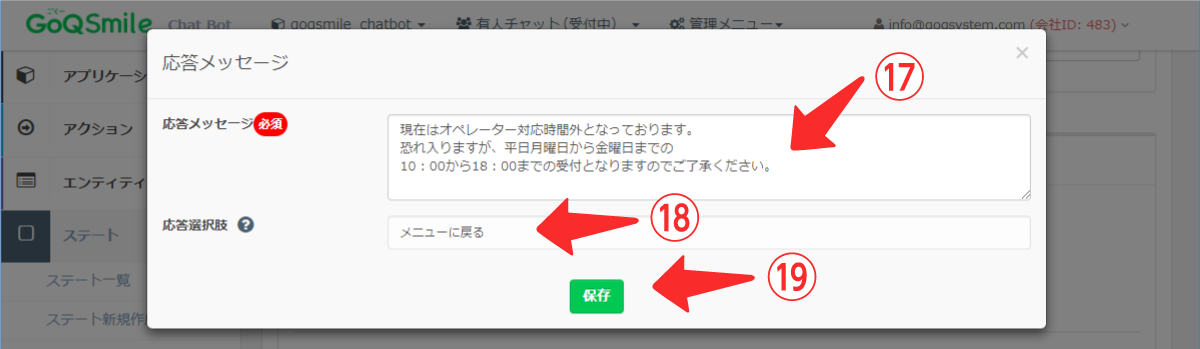
⑰対応時間外の応答文を設定します。
⑱対応できなかった際はメニューに戻らせたいため、「メニューに戻る」を入力します。
⑲「保存」をクリックします。
それでは、DEMOページで確認しましょう。
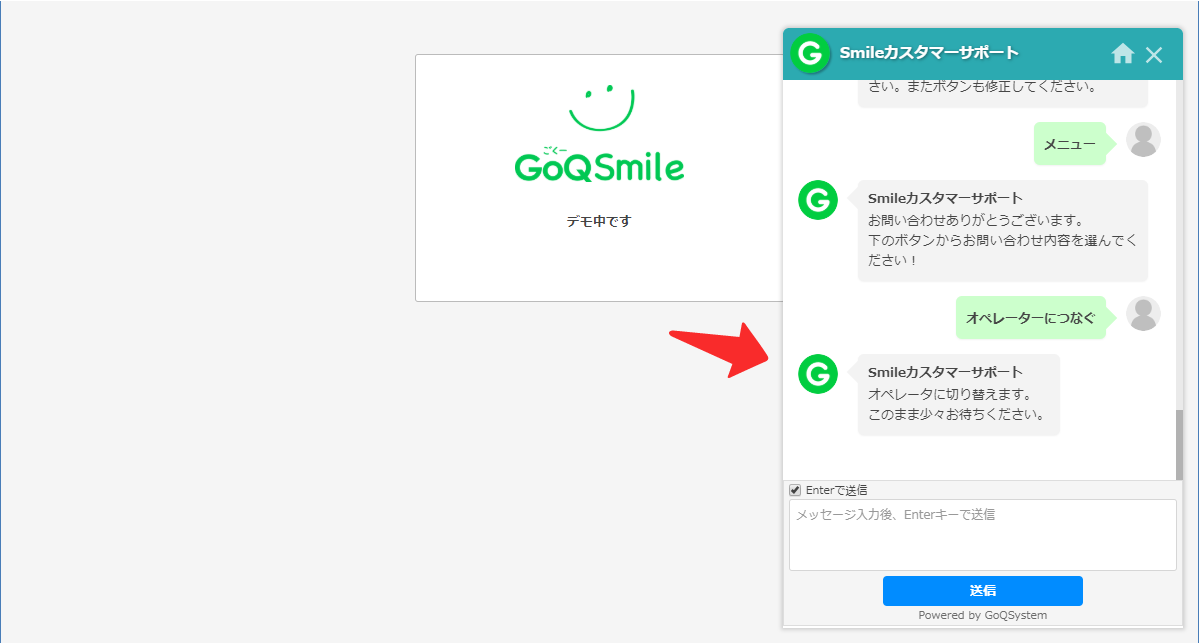
「オペレーターへつなぐ」と発言すると、ステートで設定した応答文が表示されました。
有人チャットへ切り替わったかどうか、オペレーターとユーザーで会話をしてみます。
[オペレーター画面]
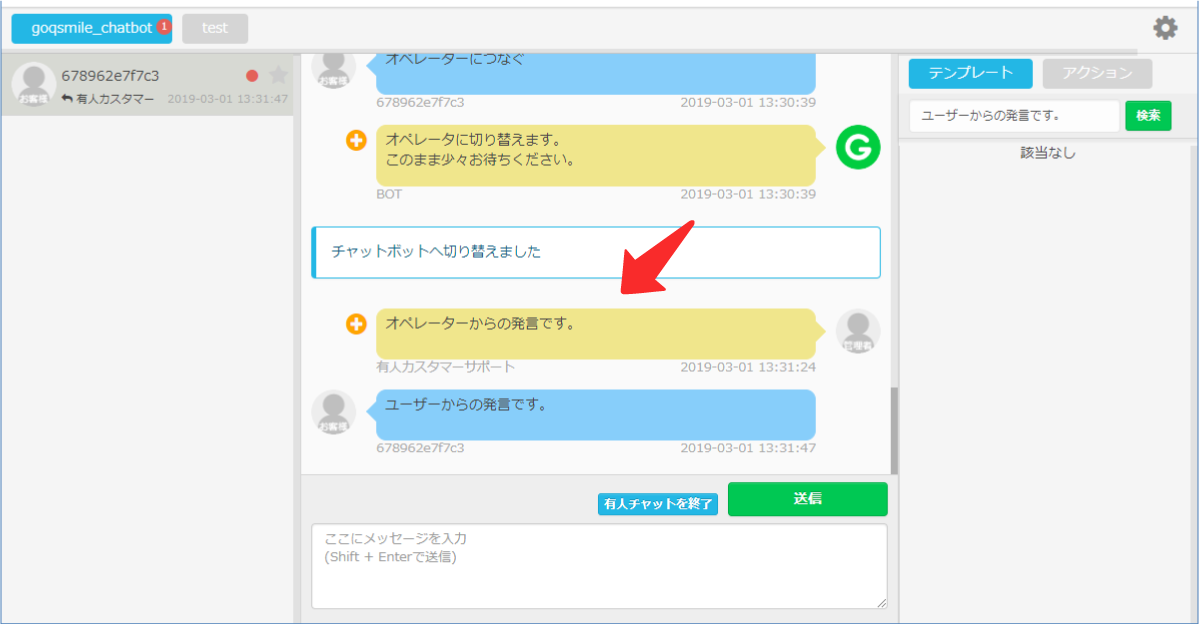
[ユーザー画面]

正しく会話が表示されました。
以上で、「有人チャットへ切替」というステートタイプの設定は完了です。
他のステートタイプには、また異なった設定項目等があります。
次は、他のステートタイプを利用した設定例と、各ステートタイプの機能を確認してみましょう。
ステートの設定方法(フォーム穴埋めタイプ)
有人チャットの機能はこちらからご確認ください。
有人チャットの機能
まずはパンフレットをご確認ください!
パンフレットダウンロード
03-4446-6259
受付 月~金9:00~18:00
